Kuinka kelata eteenpäin tai nopeuttaa videoita helposti
Sinulla on projekti, joka sisältää kasvien kasvun havainnoinnin tieteessäsi. Tämän tehtävän suorittamiseksi sinun on kuvattava kasvi prosessista, jossa kylväät siemenen, kunnes se kasvaa ja alkaa tuottaa lehtiä. Pikakelauksen avulla voit seurata kasvin kasvua minuutissa, mutta sinulla on ongelmia sen kanssa, mitkä sovellukset, ohjelmistot tai verkkotyökalut tuottavat pikakelausvideo kyseisestä projektista. Jatka tämän artikkelin lukemista saadaksesi tietoa kaikista parhaista työkaluista, joita voit käyttää videosi nopeuden säätämiseen.
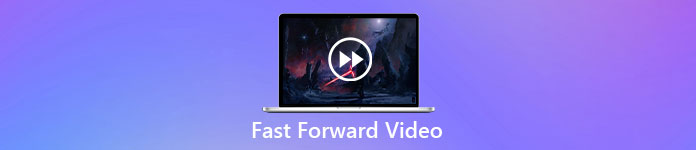
Osa 1. Paras ohjelmisto videon kelaamiseen eteenpäin
Video Converter Ultimate on paras saatavilla oleva ohjelmisto, joka voi muokata videotasi uudelle tasolle sen eri ominaisuuksien avulla. Näitä ominaisuuksia on helppo käyttää vain kolmella askeleella saavuttaaksesi haluamasi säädöt. Tämä ohjelmisto on ilmaiseksi ladattava ohjelmisto, mutta jotkin ominaisuudet on ostettava, jotta sen koko potentiaali voidaan käyttää. Video Converter Ultimate yksi ominaisuus on Video Speed Controller, joka voi kelata eteenpäin ja hidastaa videota missä tahansa videomuodossa. Jotta saisit tietoa tästä ohjelmistosta, sinun on noudatettava seuraavia vaiheita:
Vaihe 1. Voit ladata ohjelmiston ilmaiseksi napsauttamalla Ilmainen lataus ja tallenna se tietokoneellesi. Tämän jälkeen voit mukauttaa ja asentaa ohjelman.
Ilmainen latausWindows 7 tai uudempiSuojattu lataus
Ilmainen latausMacOS 10.7 tai uudempiSuojattu lataus
Vaihe 2. Kun ohjelmisto on asennettu, suorita se valitsemalla Työkalupakki -vaihtoehto valikkoriviltä ja valitsemalla sitten Videon nopeuden säädin näkyviin tulevasta luettelosta.
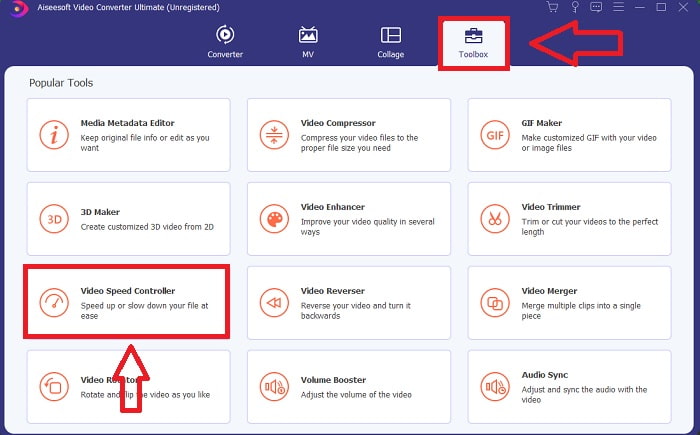
Vaihe 3. Lisää mikä tahansa tiedosto napsauttamalla haluamaasi +-painiketta ja jatka videoleikkeen muokkaamista.
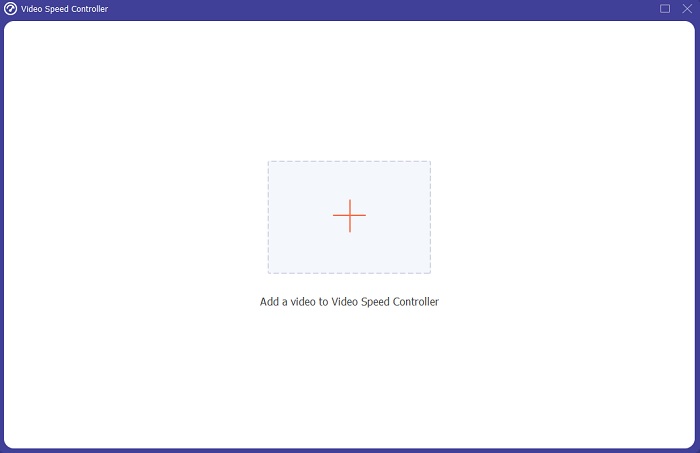
Vaihe 4. Säädä toistonopeutta valitsemalla kuinka monta kertaa videon nopeus kasvaa tai laskee.
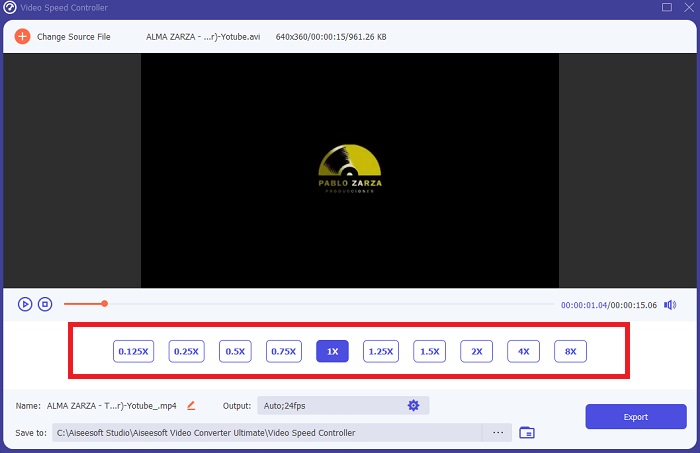
Vaihe 5. Kun olet säätänyt videoleikkeen toistonopeutta, voit valita haluamasi lähdön muuttamalla muotoa, resoluutiota, laatua ja niin edelleen. Kun olet valmis tallentamaan työsi, napsauta Viedä ja valitse paikka.
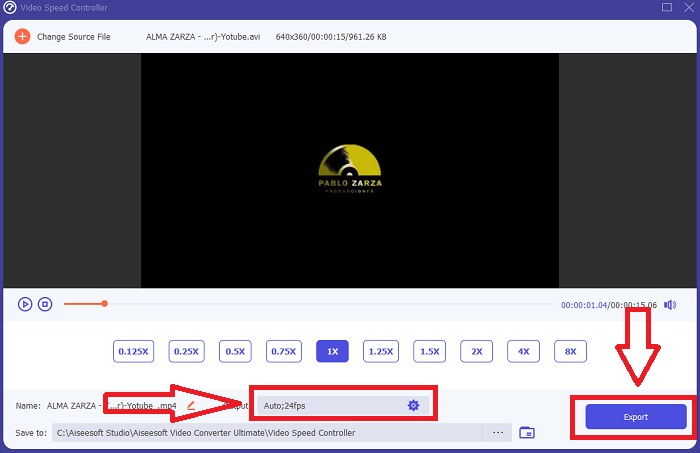
Liittyvät:
Kuinka liittyä MKV-tiedostoihin
Kuinka liittyä WMV-tiedostoihin
Osa 2. Suosituin sovellus valitsee sovelluksia pikakelattavaksi videoon
Androidissa saatavilla olevat sovellukset
◆ Fast Motion
Nopea liike on sovellus, joka on ladattavissa Android-puhelimiin ilmaiseksi. Se on nopea videoeditori, joka voi säätää videoleikkeen toistonopeutta valitsemalla, toistetaanko se nopeasti vai hitaasti. Sen käyttöliittymässä näet kaikki matkapuhelimessasi olevat videoleikkeet, jotta voit valita, mitä leikettä aiot muokata. Tässä sovelluksessa on vesileima, mutta voit poistaa sen ostamalla Fast Motion Pron. Fast Motion tarjoaa myös muutamia työkaluja videon muokkaamiseen, kuten tehosteiden, tekstin ja äänen lisäämiseen. Tämän tuotteen tuotos voidaan muuntaa kolmeen eri laatuun. Voit harkita tätä hyödyllistä sovellusta, joka voi kelata videotasi eteenpäin helposti.
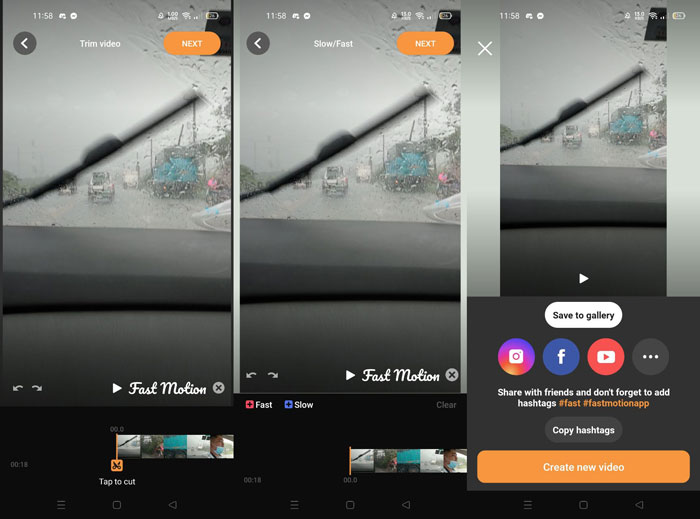
◆ Viva-video
Viva Video voi parantaa videotasi täysimääräisesti, koska se määrittelee työkalujen hyödyntämisen eri tavoilla. Tässä sovelluksessa on saatavilla useita ammattityökaluja, jotka voivat viedä videosi editoinnin seuraavalle tasolle. Siinä on teema, musiikki, suodatin ja malli ilmaiseksi, mutta ainoa huono asia on, että sinun on ostettava Viva Video Pro käyttääksesi kaikkia sen ominaisuuksia. Sama kuin toisessa yllä mainitussa sovelluksessa, tässä sovelluksessa on myös vesileima ja työkalut vesileiman luomiseen. Sinun on kuitenkin ostettava ensin pro-versio, jotta voit käyttää työkalujen kaikkia toimintoja ja avata kaikki saatavilla olevat mallit. Voit muokata GIF-muodon nopeutta tässä sovelluksessa, mutta HD-laatu ja Full HD on ostettava ennen kuin voit käyttää sitä.
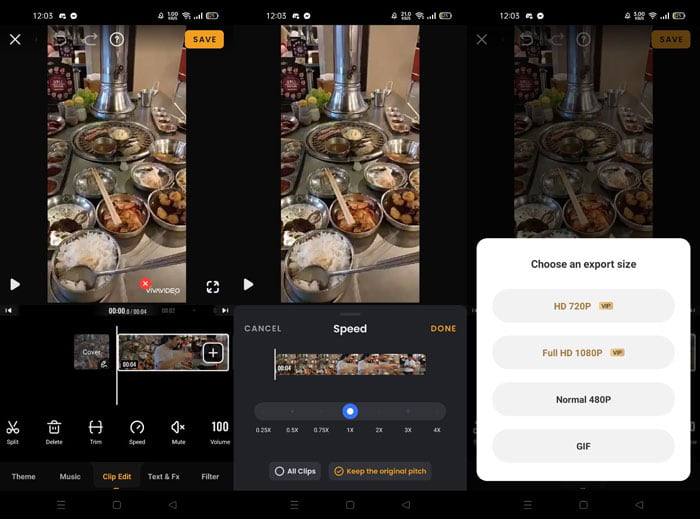
Sovellukset saatavilla iPhonessa
◆ iMovie
iMovie on yleinen videoeditori, joka on saatavilla jokaisessa iOS-käyttöjärjestelmässä ja Macissa. Siinä on erilaisia työkaluja, joita voit käyttää videon parantamiseen ilmaiseksi, ja siinä on myös työkalu, joka voi säätää videon toistonopeutta varsinkin kun haluat kelata videota eteenpäin. Apple Storesta saatavilla olevien sovellusten lataaminen on ilmaista, mutta sinun on ostettava sen premium-versio, jotta voit tuottaa korkealaatuisia videoita.
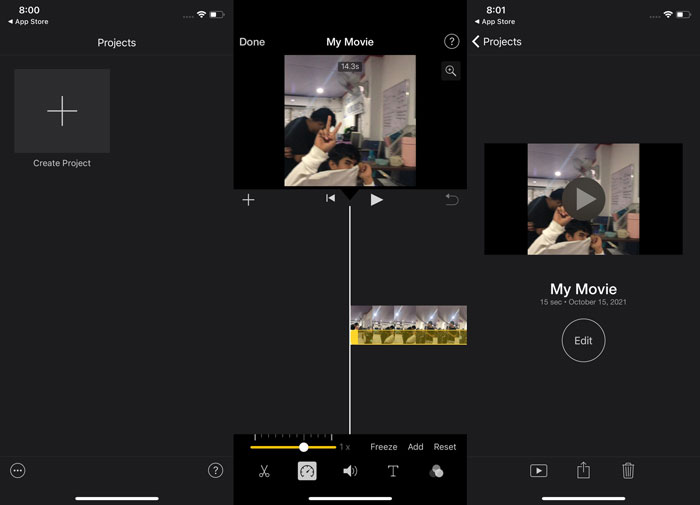
◆ Filmora Go
Filmora Go on iPhoneen ilmaiseksi ladattava sovellus, jolla voi tehdä ammattimaisia HD-videoita. Tässä sovelluksessa on monia malleja, joilla voit muokata ja muokata videotasi haluamallasi tavalla. Voit leikata, lisätä tekstiä, tarroja ja suodattimia. Tämän sovelluksen mielenkiintoisia ominaisuuksia ovat, että voit säätää videosi kuvanopeutta, mikä tekee videostasi sujuvamman, kun se toistetaan puhelimessa tai muissa laitteissa. Kuten eri työkalut ovat tarjonneet, se on myös ostettava ennen kuin voit säätää videon laatua ja poistaa videon vesileiman.
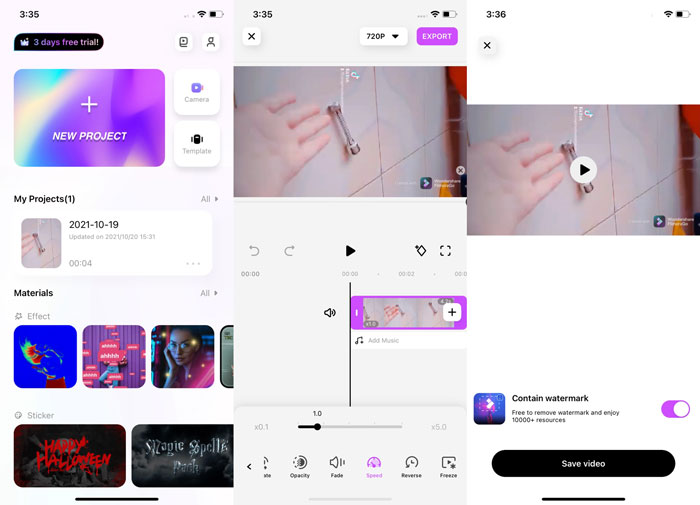
Osa 3. Suosituimmat online-työkalut valitsevat verkkotyökalut videon kelaamiseen eteenpäin
◆ Clideo
Tämä verkkotyökalu Clideo on ilmainen ja helppokäyttöinen verkkotyökalu. Clideo on yksinkertainen työkalu videon nopeuden säätämiseen, koska siihen ei ole liitetty työkalua. Koska se on suora työkalu, haittapuolena on, että käyttöliittymä on liian yksinkertainen ja siinä on vähän toimintoja. Tämä nopeavaiheinen työkalu tukee mitä tahansa muotoa, kuten MP4, AVI, MPG, VOB, WMV, MOV jne. Sitä pidetään ilmaisena, mutta se tarvitsee vain ostaa vesileiman poistamiseksi, kuten muut työkalut tarjoavat.
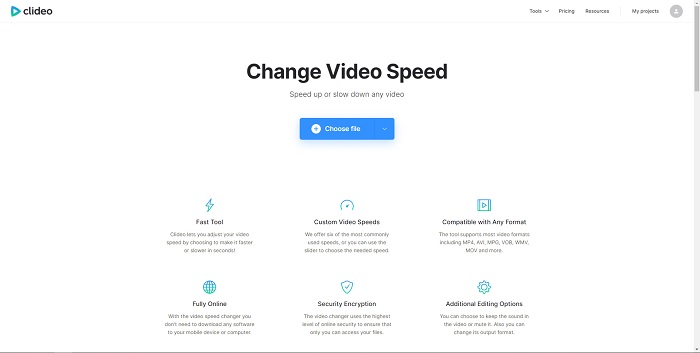
◆ Fastreel
Aloitteleville toimittajille, jotka etsivät a videoeditori verkossa se voi nopeasti eteenpäin video helposti, Fastreel on yksi niistä. Tämä työkalu on ystävällinen käyttöliittymä, joka tarjoaa joustavia asetuksia. Tämä online-editori on ammattikäyttäjäeditorin laatu, koska se on nopea muunnos ilman muiden kolmannen osapuolen sovellusten asentamista. Voit myös tallentaa minkä tahansa videon vesileiman tai valita minkä tahansa vaihtoehdon vain, jos ostat premium.
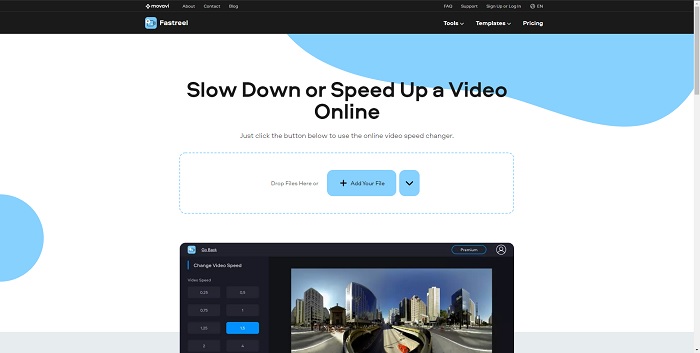
Osa 4. Pikakelausvideon usein kysytyt kysymykset
Menetänkö videon laadun, jos kelaan videota eteenpäin?
Ei, laatu ei heikkene, jos kelaat videota eteenpäin. Kuvataajuus jaetaan sen mukaan, kuinka nopeasti lisäät videon toistonopeutta. Jotkut sovellukset voivat muuntaa videosi haluamiisi laatuihin sen jälkeen, kun olet kelannut videota eteenpäin. Mutta Video Converter Ultimate on yksi suosituimmista ohjelmistoista, joita voit käyttää offline-tilassa videon kelaamiseen eteenpäin. Ei vain, kuten edellä todettiin, tämä ohjelmisto voi muuntaa myös videosi korkealaatuiseksi.
Kuinka voin kelata MP4-muotoista videota eteenpäin?
On olemassa yllä mainittuja vaihtoehtoja, jotka voivat muuntaa MP4:n tai kelata eteenpäin MP4:n.
Mitä suosittelet, mikä kelata videota paremmin eteenpäin?
Sovellukset, ohjelmistot ja verkkotyökalut toimivat samalla tavalla videon kelaamisessa eteenpäin. Mutta online- tai verkkotyökalut toimivat Internet-yhteyden mukaan. Siksi ohjelmisto ratkaisee ongelman paljon paremmin, koska voit käyttää sitä offline-tilassa.
Johtopäätös
Kuten päätän, kaikki työkalut, sovellukset ja ohjelmistot ovat hyvin tietoisia niistä ongelmista, joita useimmat ihmiset kohtaavat videoissaan. Ne eroavat toisistaan vain muutamissa esitellyissä työkaluissa ja lisätoiminnoissa, mutta niillä on aina yhteinen vesileima. Toisaalta, Video Converter Ultimate on yksi yllä olevista vaihtoehdoista, joka ei anna vesileimaa, kun viet videon. Siksi tämä ohjelmisto on paras valinta, ei vain vesileimaongelman vuoksi, vaan sillä on myös muita ominaisuuksia, joita voidaan käyttää helposti.



 Video Converter Ultimate
Video Converter Ultimate Näytön tallennin
Näytön tallennin


